Корпорація з Редмонда (Microsoft) представила Bluetooth мишку, в складі корпусу якої використано 20% пластику з океану у 2021 році. Але тоді в мене не було ноутбука - я користувався настільним ПК зовсім не нової збірки, ну і естетичність всього цього мене не цікавила. Але 8 місяців тому (у жовтні 2023 року) був придбаний ноутбук, і я почав приглядати якусь мишку. Так як терміново потрібна була мишка хоча-б з якоюсь ергономікою і часу на пошуки не було, була куплена типу ігрова мишка (китайська китайщина з плановим застаріванням). Ця “чудо-мишка” пропрацювала десь 2-3 місяці - і прийшлось її трошки ремонтувати - перестало працювати коліщатко. Ремонт допоміг, але стало зрозуміло - треба шукати щось нове. Звичайно можна було піти в Аврору і купити щось та й воно би якось там працювало, але вирішив що краще переплатити і купити щось брендове та з гарантією.
Мишка Microsoft Ocean Plastic Mouse сподобалася з першого погляду в ній немає нічого зайвого і заодно не треба займати USB порт як це відбувається з мишками на радіоканалі. Замовив на MOYO, і через декілька днів вона вже в мене.
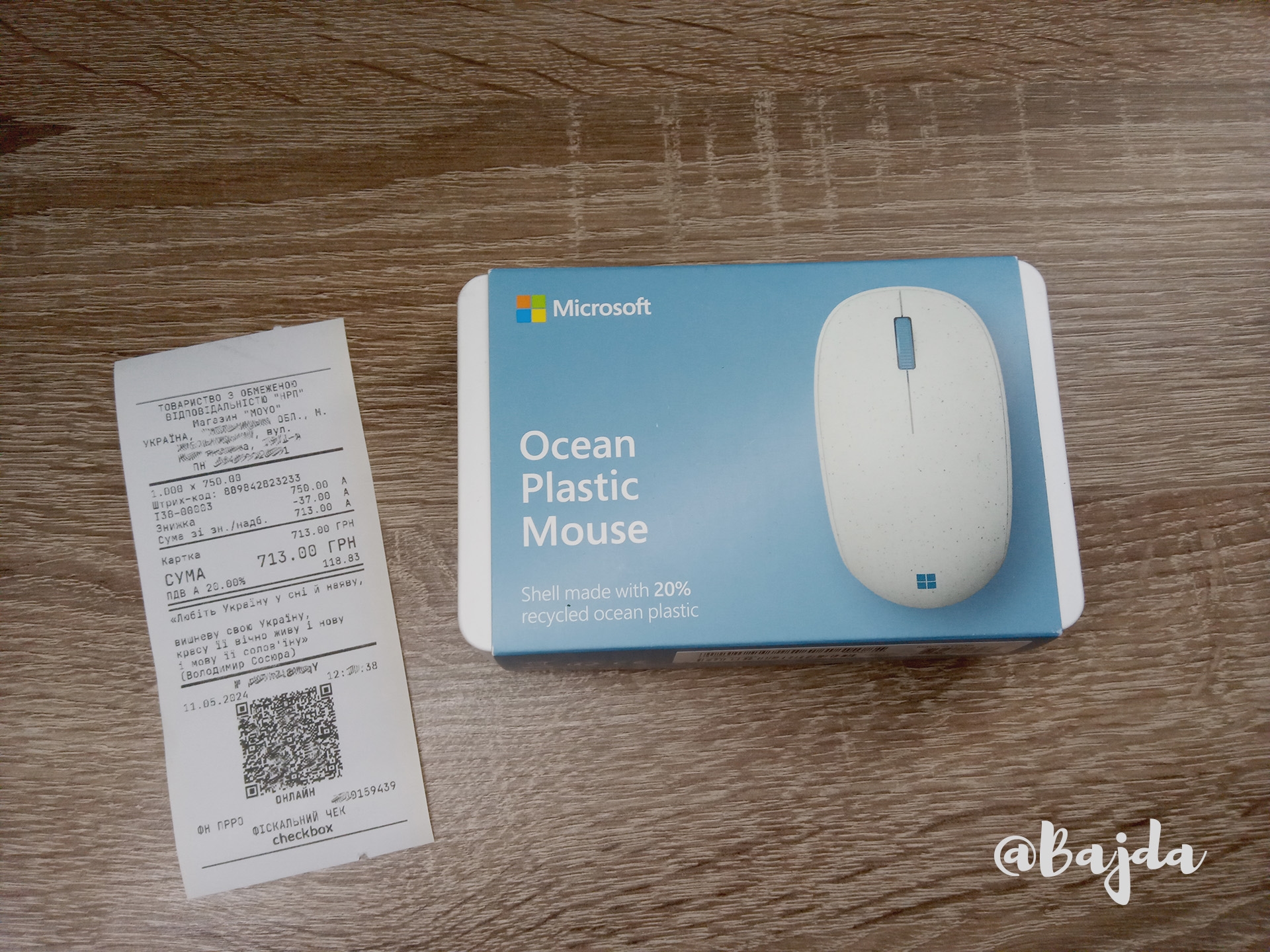
Перші враження
Сама коробка це вже щось. Все зроблено красиво та незвично. Видно що розроблялось для емоційних покупок 😁😍.
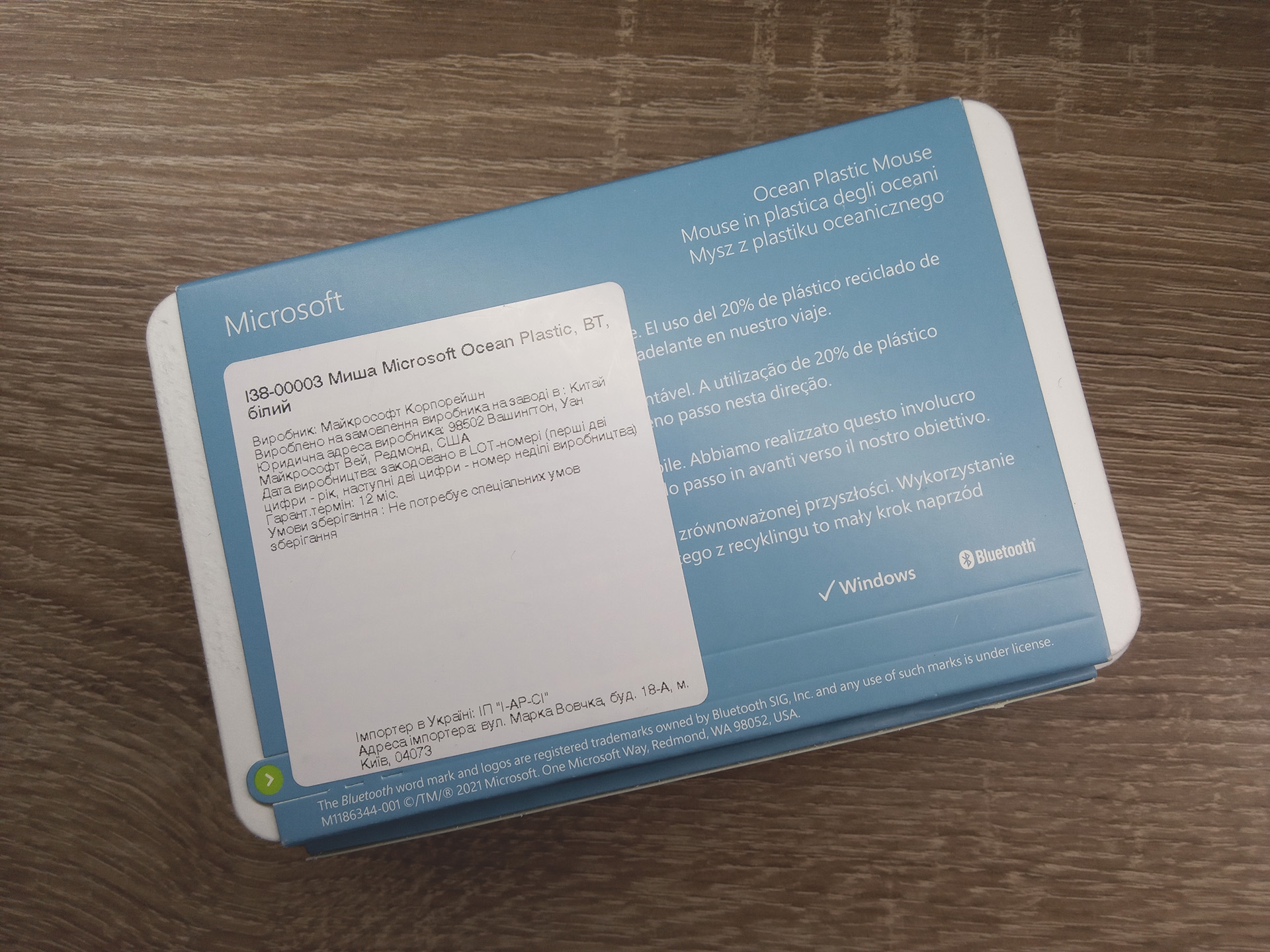

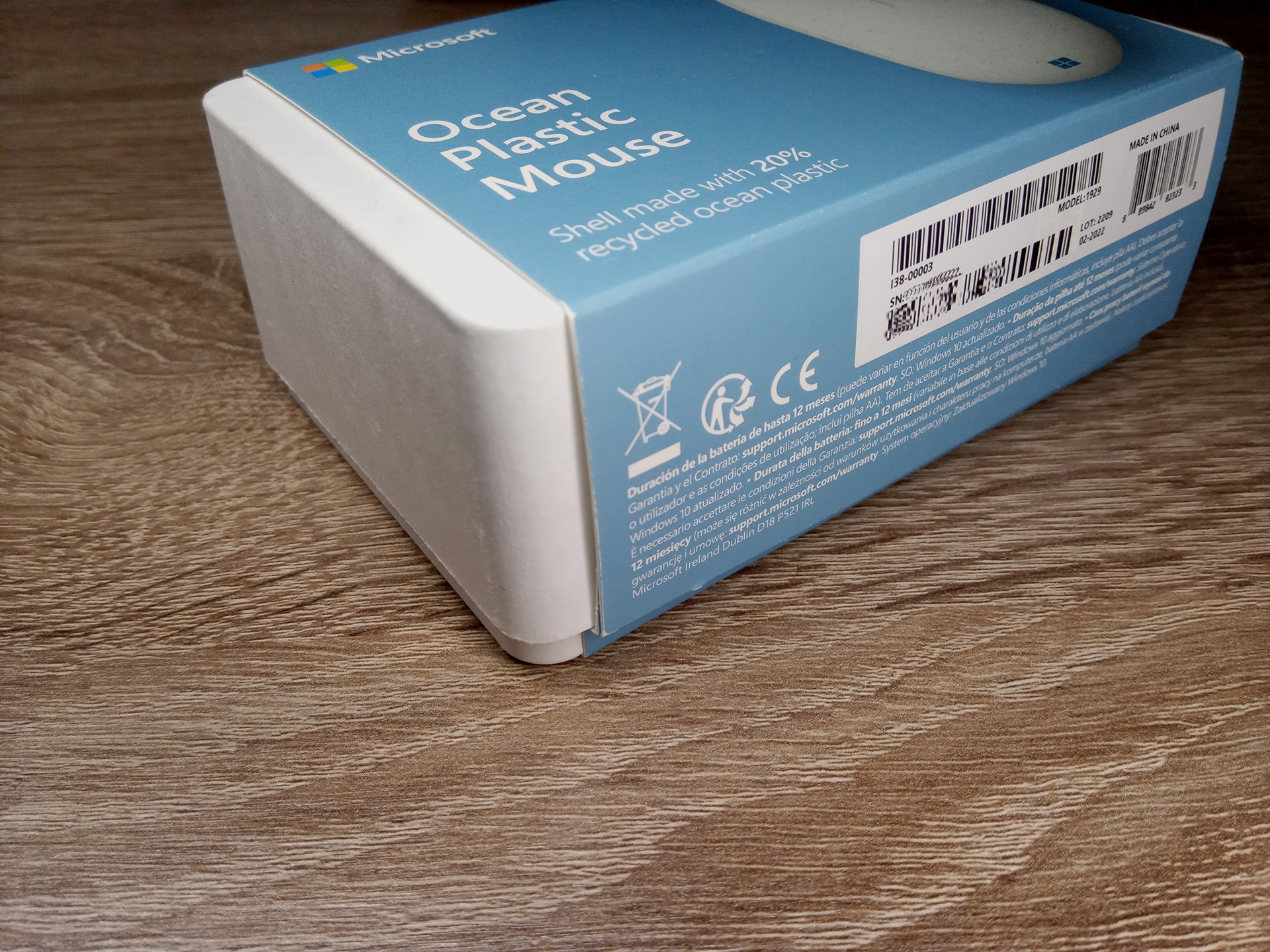
Коробку дуже не хотілося відкривати, тому що цю верхню обгортку потім не вийде знову приліпити - хіба що скотчем приклеїти. Естетичної розпаковки як знімають з технікою Apple не вийшло - скоріш за все заважала наклейка з інформацією про імпортера.
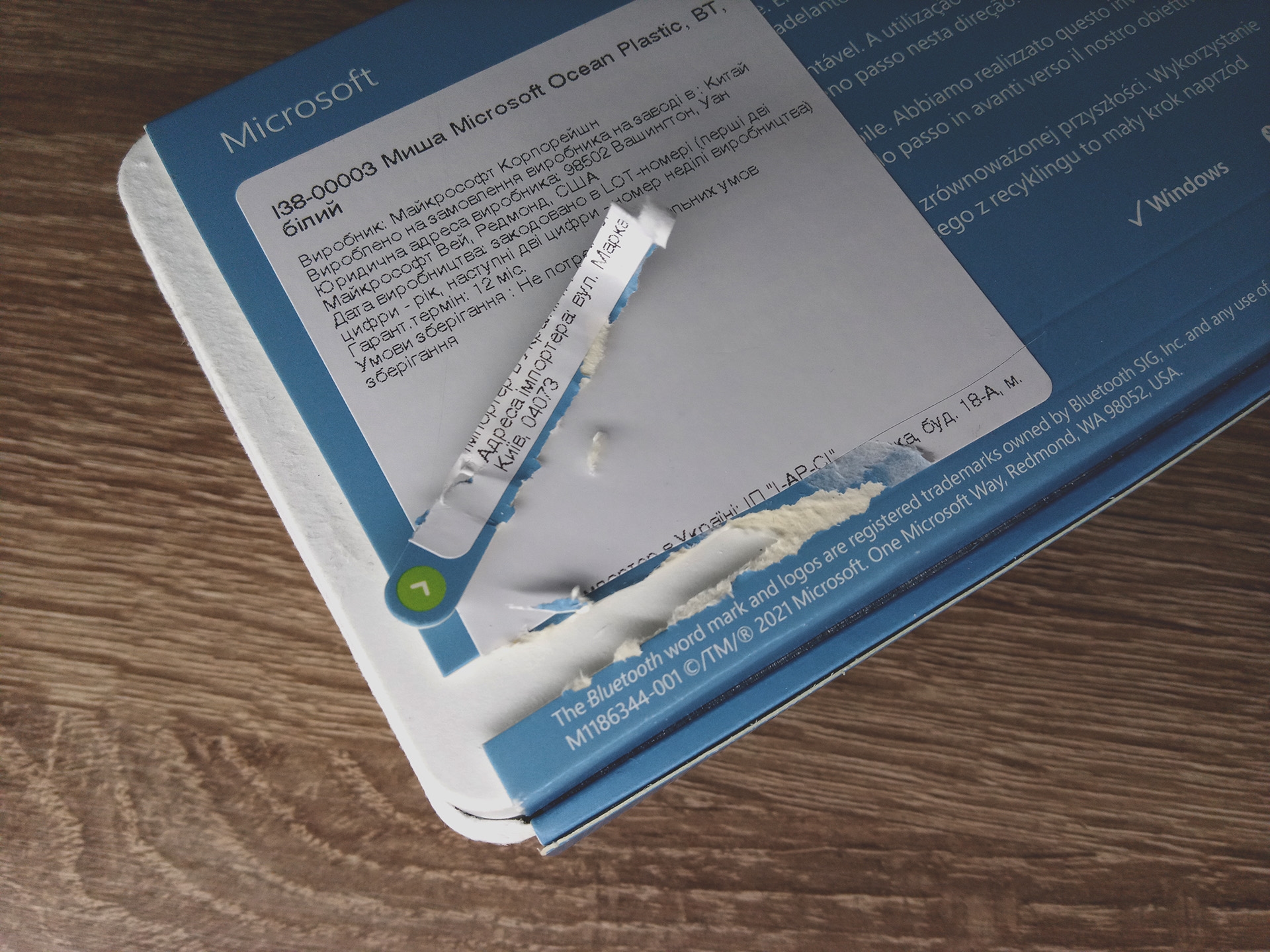

А тепер про саму мишку
Корпус мишки виготовлений з білого пластику з чорними вкрапленими точками. Логотипи, коліщатко а також смуги, які створюють бар’єр між поверхнею ковзання та мишкою зроблені в кольорі “Морська хвиля”. Плюсом цієї мишки є те, що не потрібно боятись, що десь загубиш USB ключ (адаптер) і мишка не буде придатна для використання. Для її живлення потрібна батарейка типу AA. Батарейка йде в комплекті, від компанії Duracell. На сайті Microsoft обіцяють що мишка пропрацює цілий рік від 1 батарейки. З нижньої сторони є кнопка для ввімкнення та вимкнення мишки. Режиму сну немає, тому коли не користуєтесь бажано вимикати, щоб зберегти заряд батарейки. Коли починаєте рух, о буває мікрозависання курсору, але на повсякденне користування не впливає.





Підключення мишки в Windows 11
Спочатку треба забрати транспортувальну смужку, тримає батарейку у розімкненому стані. Далі включити bluetooth на комп’ютері. Потім включити саму мишку. Ноутбук помітив мишку моментально і запропонував створити пару.
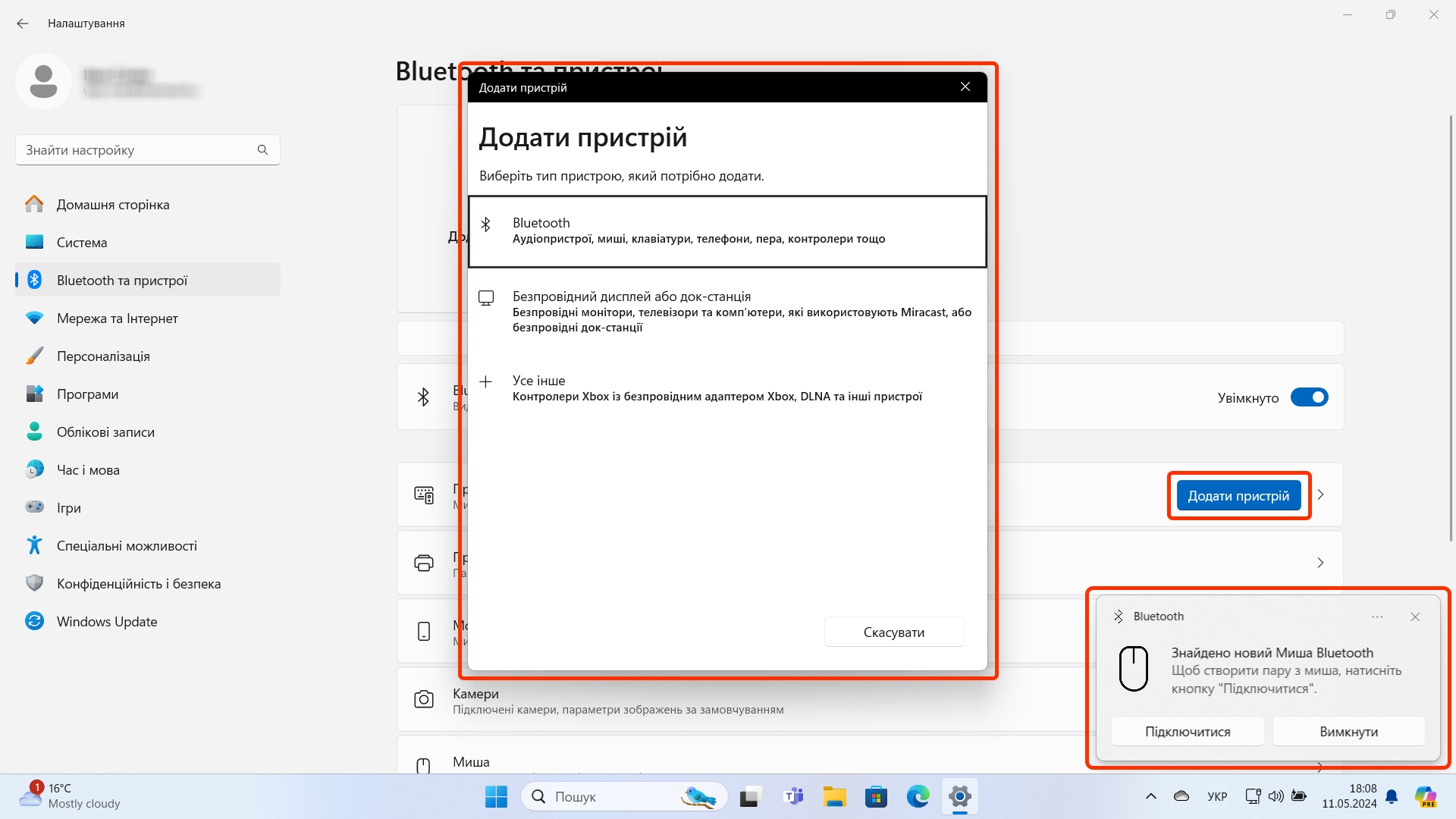
Якщо система по якійсь причині не сповістила про знаходження мишки - її можна додати вручну зайшовши у Пуск → Налаштування → Bluetooth та пристрої → Додати пристрій → Blnetooth і далі очікувати знаходження пристрою.
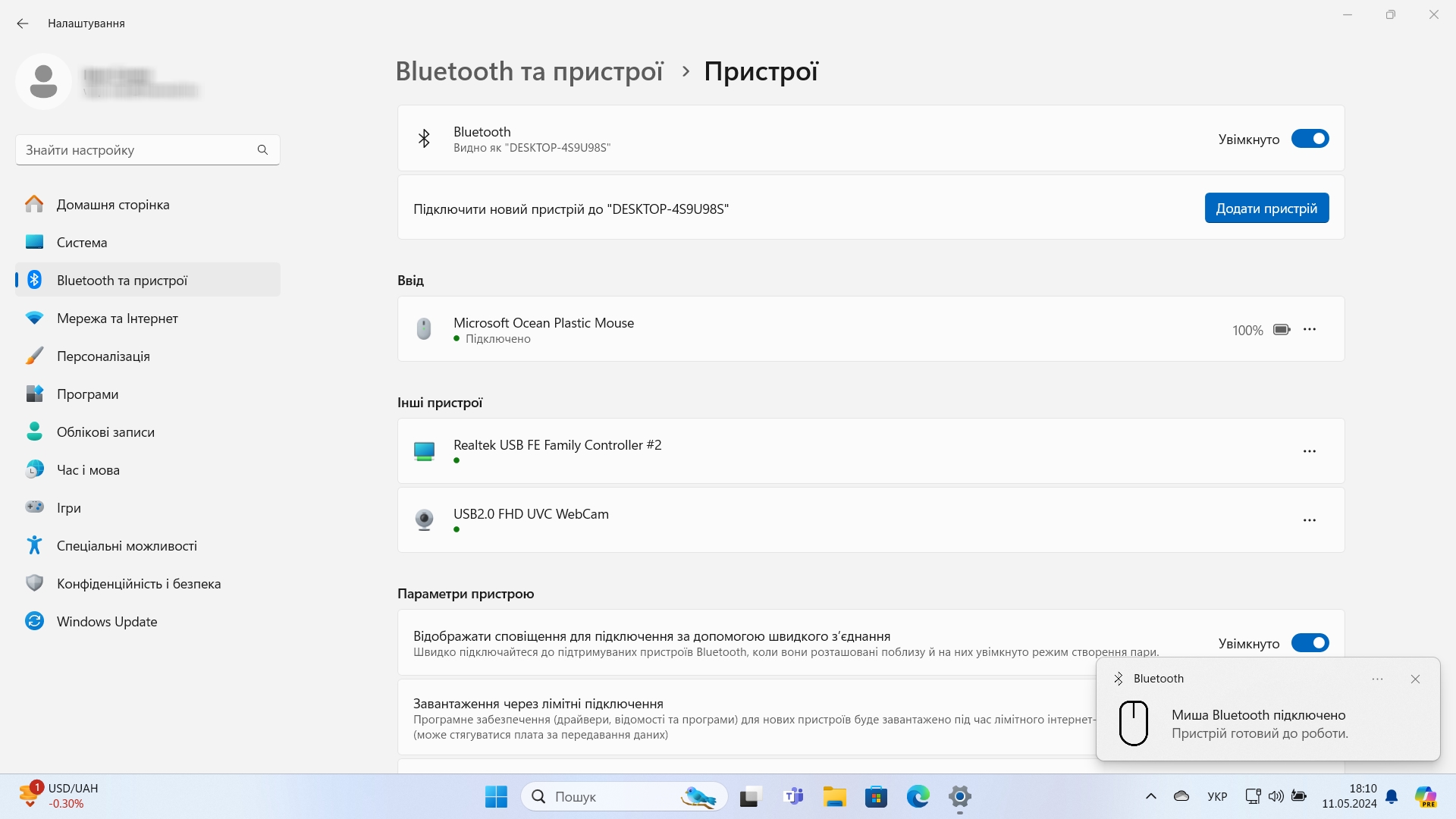
Після створення пари мишка відображається в підключених пристроях в Налаштуваннях. Також показується рівень заряду батарейки.
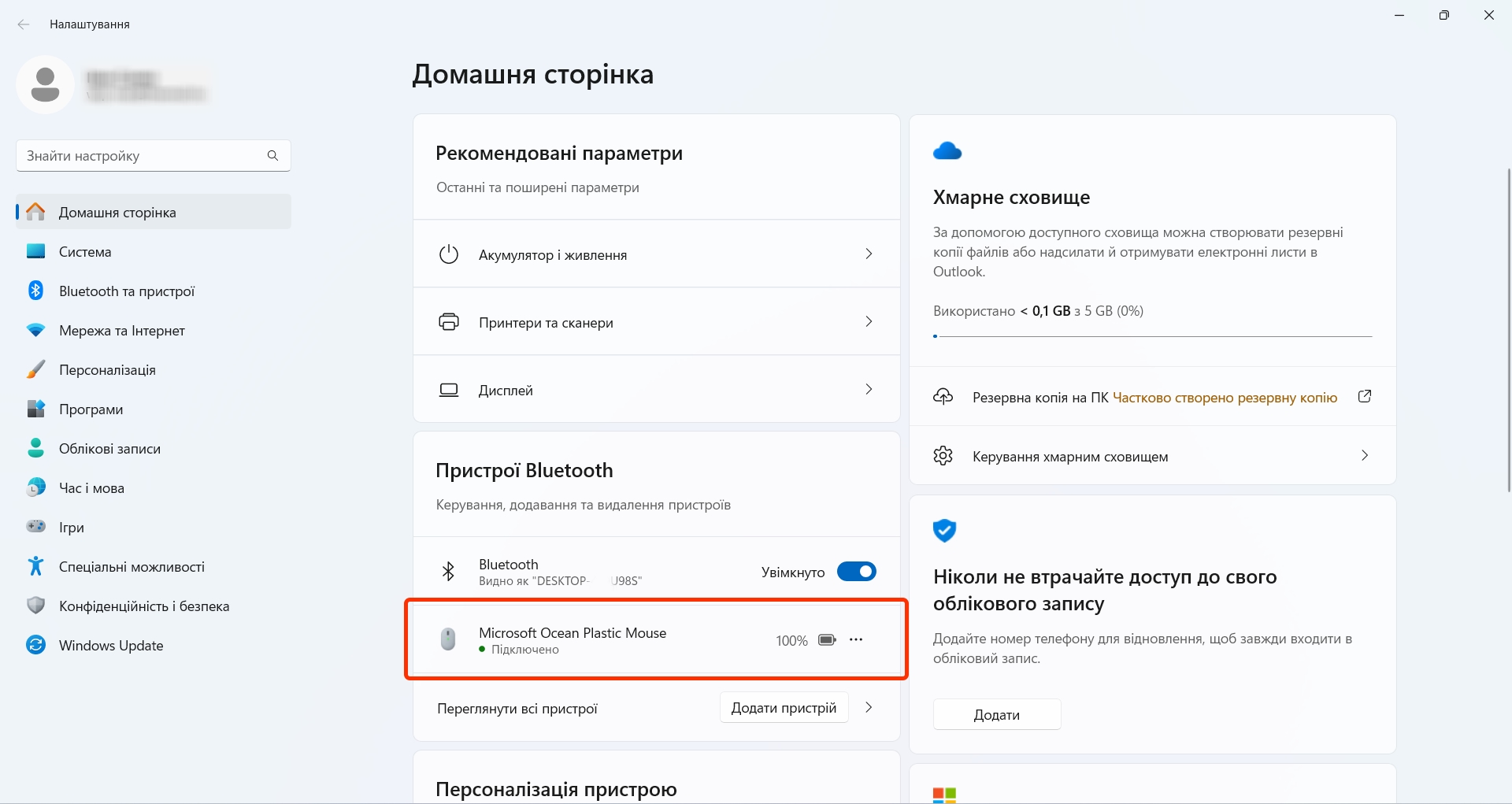
Для додаткових налаштувань є утиліта Microsoft Mouse and Keyboard Center де можна змінити DPI та інші налаштування.
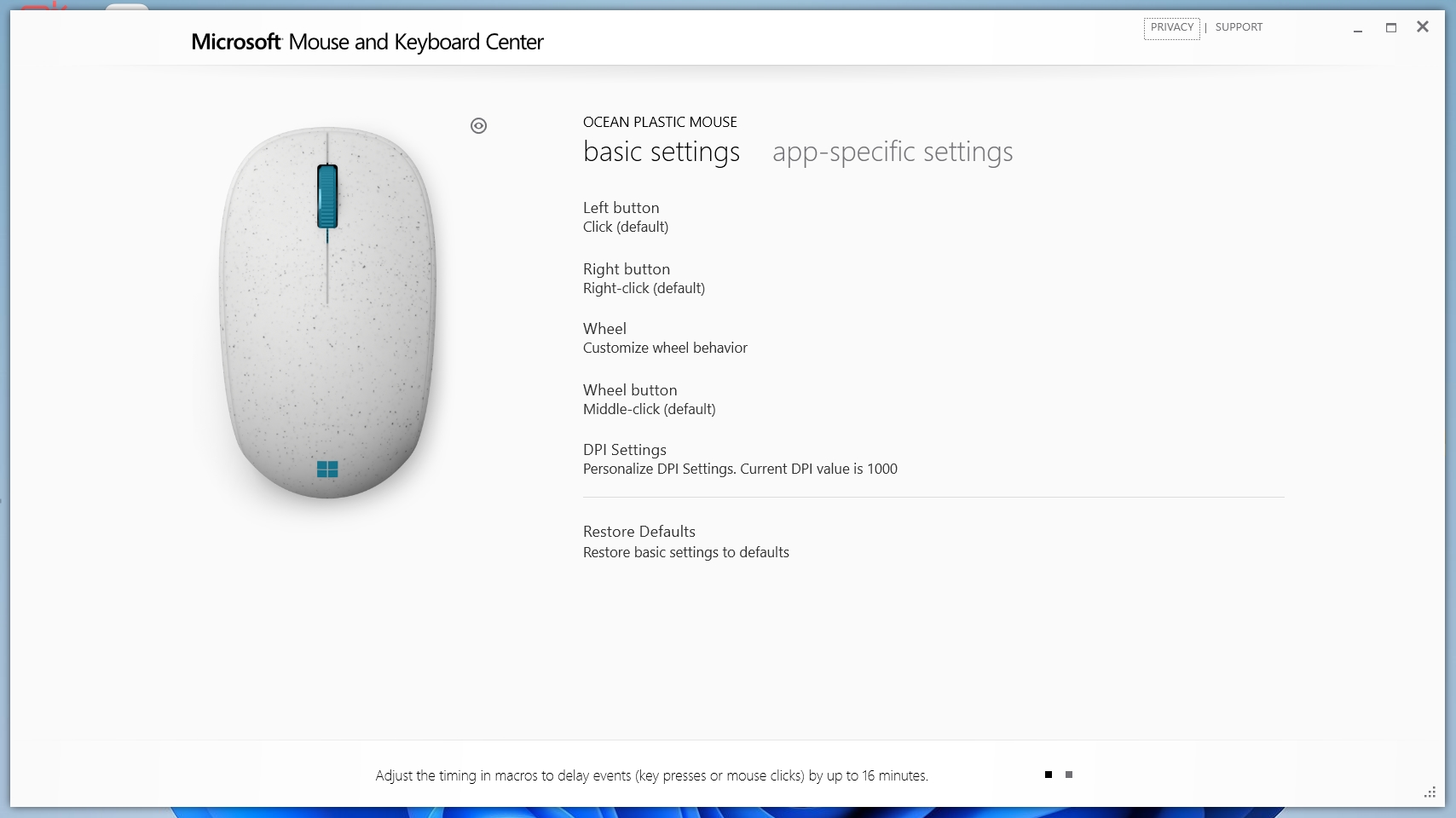
P.S.
Додати мишку в свій обліковий запис Microsoft не вдалося. Можливо так і має бути але все-ж хотілося-б щоб можна було це зробити 😊.
Якщо є якісь побажання для покращення статті - пишіть у коментарях.
